5 Kesalahan yang Dihadapi Sebagian Besar Situs WordPress dan Solusinya Masing-Masing
Diterbitkan: 2022-12-09WordPress adalah platform CMS yang hebat. Dengan jutaan pengguna yang puas dan masih terus bertambah, tidak diragukan lagi dominasi CMS ini. Terlepas dari kemudahan penggunaan yang ekstrim, fleksibilitas, pilihan plugin dan ekstensi yang kuat, situs WordPress juga kadang-kadang dikeluhkan karena beberapa kesalahan yang tidak diinginkan yang dihadapi sebagian besar situs WordPress atau masalah kinerja. Tapi kita bisa mengatasi semua masalah ini dengan solusi spesifik juga.
Di sini kami akan menjelaskan 5 kesalahan yang dihadapi sebagian besar perusahaan pengembangan situs WordPress selama pengembangan beserta solusinya masing-masing.
Daftar isi
1. Layar Putih Kematian
Kesalahan ini adalah salah satu yang paling umum dengan layar menjadi kosong atau putih tanpa jejak pesan. Ini membuat frustrasi karena Anda tidak dapat memahami apa yang sebenarnya salah. Penyebab paling umum dari kesalahan ini dapat berupa batas memori yang habis atau kode tema atau plugin yang kurang optimal.
Berikut adalah beberapa solusi utama untuk kesalahan ini:
- Tingkatkan batas memori: Seringkali dengan menambah batas memori, Anda dapat mengatasi kesalahan ini secara meyakinkan. Anda dapat meningkatkan batas dengan mengikuti langkah-langkah sederhana. Cukup buka file wp-config.php dan tambahkan kode yang disebutkan di bawah di dalam tag utama PHP: define('WP_MEMORY_LIMIT', '64M');
- Ganti tema Anda dengan tema default dan nonaktifkan semua plugin: Jika masalah masih berlanjut, Anda perlu menonaktifkan semua plugin dan hanya mengubah tema saat ini. Setelah melakukan ini, masalahnya kemungkinan besar akan teratasi. Kecuali untuk alasan di atas, sebuah tema atau plugin dapat menyebabkan layar putih kematian.
2. 500 Kesalahan Server Internal
500 Internal Server Error adalah masalah umum lainnya yang dihadapi oleh sebagian besar situs WordPress . Di antara berbagai penyebab yang menyebabkan kesalahan ini termasuk batas memori PHP yang habis, plugin yang rusak, tema yang rusak, atau file .htaccess yang rusak.
Di sini kami memberikan beberapa solusi berguna untuk kesalahan ini.
- Tingkatkan batas memori: Dengan meningkatkan batas memori dengan cara yang sama seperti yang disebutkan sebelumnya, Anda dapat mengatasi masalah tersebut. Setelah membuka file wp-config.php taruh kode ini di dalam tag PHP utama: define('WP_MEMORY_LIMIT', '64M');
- Edit file .htaccess: Dalam banyak kasus, file .htaccess yang rusak bertanggung jawab atas kesalahan tersebut. Untuk mengatasinya, Anda perlu mengedit file .htaccess. Pertama buka file .htaccess dari FTP atau file manager dan rename file tersebut dengan .htaccess lama. Sekarang segarkan situs web untuk melihat apakah masalah masih terjadi. Setelah menyelesaikan masalah, buka saja pengaturan dan arahkan ke permalink dan simpan perubahannya.
- Nonaktifkan semua plugin: Jika masalah tetap ada bahkan setelah menggunakan solusi sebelumnya, itu bisa terjadi karena plugin yang rusak. Untuk memastikan Anda harus menonaktifkan semua plugin Anda. Buka saja plugin yang terinstal dan pilih "nonaktifkan" dari drop-down "aksi massal" lalu klik terapkan. Ini akan menonaktifkan semua plugin secara otomatis.
- Mengganti folder wp-admin dan wp yang rusak: Jika semua prosedur yang disebutkan di atas gagal, Anda dapat mengatasi masalah ini dengan mengganti folder wp-include dan WordPress-admin Anda. Unggah salinan folder baru dengan menginstal ulang WordPress . Setelah disimpan dan diunggah, segarkan browser untuk memastikan bahwa masalah teratasi.
3. Email Admin dan Kata Sandi Hilang
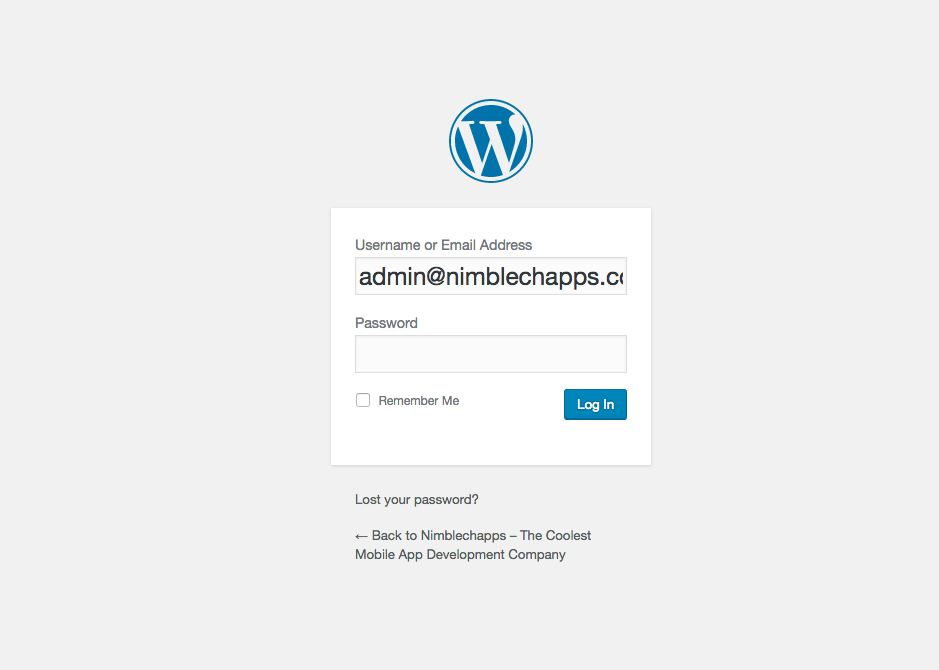
Apa yang terjadi ketika sebagai admin WP Anda lupa kredensial login Anda seperti id email dan kata sandi? Nah, ini adalah masalah umum. Namun jika itu terjadi, ada beberapa cara untuk mendapatkan kembali atau menyetel ulang kredensial tersebut.

- Mengatur ulang email dan kata sandi: Anda dapat mengatur ulang email dan kata sandi hanya melalui opsi phpMyAdmin. Untuk mulai dengan login ke cPanel dan pergi ke phpMyAdmin di mana Anda perlu memilih database situs web. Sekarang ketuk tabel wp_users, dan di sini Anda dapat dengan mudah mengedit data yang sudah disimpan. Sekarang Anda perlu memberikan nama pengguna dan kata sandi baru. PhpMyAdmin menawarkan metodologi enkripsi MD5 dan ini memungkinkan Anda mengonversi kata sandi menjadi MD5.
4. Kesalahan Membangun Koneksi Database
Ini adalah kesalahan umum lainnya saat mencoba mengakses situs web. Ini terutama terjadi karena masalah dengan file wp-config.php. Ini terjadi sebagian besar jika database yang Anda masukkan salah.
Di lain waktu, kesalahan koneksi database hanya dapat diselesaikan oleh penyedia layanan hosting. Terutama, jika Anda telah menggunakan shared hosting. Itu terjadi hanya karena sebagian besar layanan hosting web bersama tetap menggunakan basis data. Setiap kali basis data Anda melampaui kuota yang diberikan, Anda menemukan kesalahan koneksi. Masalah juga dapat terjadi jika situs web Anda diretas.
Di sini kami memberikan beberapa solusi efektif untuk masalah ini.
- Untuk memulainya, pastikan database di file wp-config.php sudah benar. Pastikan saja nama basis data, nama pengguna, kata sandi, dan host basis data disebutkan dengan benar.
- Jika Anda ingin mendeteksi penyusupan dalam keamanan situs, Anda harus menggunakan alat pemeriksaan situs yang berkualitas untuk memastikannya bersih.
- Jika server sedang down atau Anda telah melampaui kuota database yang diberikan untuk Anda, Anda perlu menyelesaikan masalah tersebut dengan menghubungi penyedia layanan hosting.
5. Koneksi Habis
Ini adalah kesalahan umum lainnya yang sebagian besar disebabkan oleh server yang terbebani dari layanan hosting bersama. Beberapa alasan umum untuk kelebihan beban termasuk plugin yang lebih berat, kesalahan dengan fungsi tema, batas memori PHP habis, dll.
Adapun solusinya sudah kita bahas cara menonaktifkan plugin dan mengganti tema untuk mengetahui apakah itu sumber masalah ini. Untuk mengatasi batas PHP yang habis, Anda perlu membuka file config.php dan mengetikkan kode: define('WP_MEMORY_LIMIT', '64M');
Kesimpulan
Di antara solusi yang disebutkan di sini, ada beberapa yang umum untuk beberapa masalah. Ini adalah kesalahan yang paling umum, dan ada beberapa kesalahan lain yang memerlukan penjelasan terpisah. Kami harap Anda akan menyelesaikan masalah untuk situs WordPress Anda.
Baca selengkapnya Mengapa hosting yang tepat penting untuk situs web WordPress Anda
